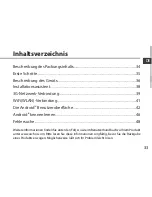47
DE
Anwendungsordner erstellen:
Ziehen Sie auf einem Startbildschirm ein Anwendungssymbol über ein anderes. Die
beiden Symbole werden kombiniert.
Widgets:
Berühren Sie das «Alle Apps»-Symbol auf dem Startbildschirm. Berühren Sie «Wid-
gets» oben auf dem Bildschirm. Auf dem «Widgets»-Hauptbildschirm können Sie Wid-
gets genau wie Anwendungssymbole auch verschieben.
Hintergrundbild ändern:
Den Finger auf eine freie Stelle des Bildschirms legen und dann aus der Liste auswählen.
Touchscreen sperren:
Berühren Sie Einstellungen auf dem Schnelleinstellungen-Dashboard in der
Statusleiste. Scrollen Sie nach unten und berühren Sie "Sicherheit". Berühren Sie
Bildschirmsperrung. Berühren Sie die gewünschte Art der Sperrung. Nach erfolgter
Sperrung wird ein Sperrbildschirm angezeigt, sobald der Bildschirm aktiviert wird. Auf
diesem ist ein Muster, eine PIN oder ein anderer festgelegter Schlüssel einzugeben.
Summary of Contents for 9.7 xenon
Page 4: ...4 7 12 3 11 10 9 6 8 1 5 4 2 3 Description of the device ...
Page 10: ...10 1 7 2 3 4 5 6 8 The AndroidTM Interface ...
Page 20: ...20 7 12 3 11 10 9 6 8 1 5 4 2 3 Description de l appareil ...
Page 26: ...26 1 7 2 3 4 5 6 8 L interface AndroidTM ...
Page 36: ...36 7 12 3 11 10 9 6 8 1 5 4 2 3 Beschreibung des ARCHOS ...
Page 42: ...42 1 7 2 3 4 5 6 8 Die AndroidTM Benutzeroberfläche ...
Page 52: ...52 7 12 3 11 10 9 6 8 1 5 4 2 3 Descripción del ARCHOS ...
Page 58: ...58 1 7 2 3 4 5 6 8 El Interfaz AndroidTM ...
Page 68: ...68 7 12 3 11 10 9 6 8 1 5 4 2 3 Descrizione del ARCHOS ...
Page 74: ...74 1 7 2 3 4 5 6 8 Interfaccia AndroidTM ...
Page 84: ...84 7 12 3 11 10 9 6 8 1 5 4 2 3 Beschrijving ARCHOS ...
Page 90: ...90 1 7 2 3 4 5 6 8 De AndroidTM Interface ...
Page 100: ...100 7 12 3 11 10 9 6 8 1 5 4 2 3 Descrição do ARCHOS ...
Page 106: ...106 1 7 2 3 4 5 6 8 A Interface AndroidTM ...
Page 116: ...116 7 12 3 11 10 9 6 8 1 5 4 2 3 Описание устройства ...